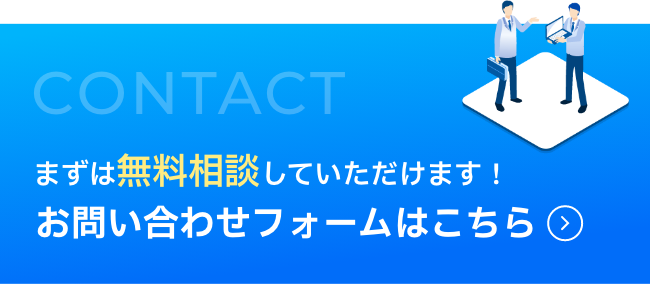.jpg)
HubSpotを導入しているものの、「マーケティングの効果が思うように見えない」「成果につながるデータ活用ができていない」と感じている方も多いのではないでしょうか。
そんな方におすすめなのが、デジタルマーケティングツールであるHubSpotと、Web解析ツールの代表格であるGoogle Analyticsの連携です。両ツールを組み合わせることで、ユーザーの行動データを一元的に把握でき、直帰率やコンバージョン数の分析を通じてより効果的なマーケティング戦略を立てることが可能になります。
本記事では、HubSpotとGoogle Analyticsを連携するメリットから、トラッキングコードの発行方法、Webページへの設置手順までを詳しく解説します。
また、顧客獲得率やコンバージョン率(CVR)改善に役立つ戦略的アプローチをまとめた無料資料も公開中です。データ活用を次のステージにつなげたい方は、ぜひあわせてご覧ください。
【チェックリスト付き】BtoB製造業が取るべきコンバージョン率改善戦略:入門編
HubSpotとGoogle Analyticsを連携する利点
顧客との関わりを一元管理し、それを基にマーケティング活動を支援するツールであるHubSpot。Webサイトの訪問者行動を深く理解するための分析ツールであるGoogle Analytics。
これらを連携させることで、『ユーザー行動の詳細な分析』ができるようになるほか、それに基づいた『マーケティング施策の企画・実施・検証』がスムーズに行えるようになります。
HubSpotとGoogle Analyticsを連携させることで、マーケティング活動の効果をより詳細に把握し、最適化できるようになるでしょう。
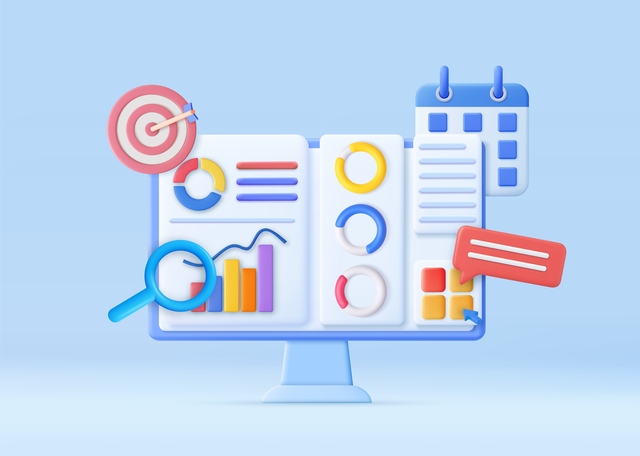
Google Analyticsの『トラッキングコード』とは
トラッキングコードとは、Google Analyticsが提供する“Webサイトのユーザー行動を追跡するためのJavaScriptコード”のこと。
Webサイトの各ページに設置することで訪問者の行動を詳細に追跡し、分析することが可能となります。訪問者の行動のみならず、訪問者のデバイスや地理的位置など様々なデータを収集できるようになります。
▼トラッキングコードを設置することで得られるデータ
訪問者のデバイス、訪問者のブラウザ、地理的位置、
訪問時間、ページビュー、離脱率 など
→データを基にユーザーの行動パターンを理解できれば、
Webサイトのパフォーマンス改善に役立てられる
連携するメリット【1】HubSpotでのユーザー分析を詳細に行える
Google Analyticsは、ユーザーのページビューや滞在時間、地域、使用デバイスなどの詳細な情報を提供してくれるツールです。
これをHubSpot連携させることでユーザーの行動をはじめ、セッション、トラフィックソース、コンバージョンパスなどを把握できるように。
アナリティクスの詳細なレポートをHubSpotで閲覧・分析することで、ユーザーの興味・関心や行動パターンをより深く理解できます。
連携するメリット【2】マーケティング活動の効果を具体的に把握できる
2点目は、マーケティング活動の効果をより具体的に把握できる点です。
例えば、HubSpotで行ったメールキャンペーンの結果をGoogle Analyticsで評価すると、コンバージョン数、売上、ROIなど具体的な成果を明確に把握できるようになります。
ユーザーの分析を詳細に行い、ユーザーのニーズに即したコンテンツを作成したりキャンペーンを設計できれば、ユーザーの満足度を高められ結果的にコンバージョン率の向上に繋がります。
連携するメリット【3】サイトのパフォーマンス改善に役立つ
3点目は、分析結果を基にした改善策の実行が容易になる点です。
HubSpotとGoogle Analyticsの連携により、ユーザー行動のトレンドやマーケティング活動の効果をリアルタイムで確認できるようになるため、情報を基にした施策改善や新たな施策立案を迅速に行えるようになるでしょう。
マーケティング戦略を調整してROIを最大化させていくことは、ビジネス成長を促進させるだけでなく、競争力を強化する上で非常に価値があります。
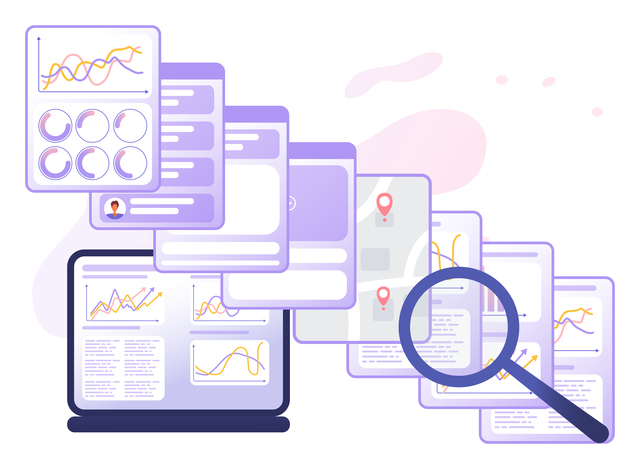
Google AnalyticsをHubSpotに導入する方法
本章ではHubSpotとGoogle Analyticsを連携する具体的な方法を詳しく解説していきます。
Google Analyticsのトラッキングコードを発行する方法
Google AnalyticsをHubSpotに導入する前にGoogle Analyticsのトラッキングコードを発行する必要があります。まずはトラッキングコードを発行しましょう。
(1)Google Analyticsのダッシュボードにアクセスし「管理」をクリック
(2)「プロパティ設定」から「トラッキング情報」「トラッキングコード」の順に選択
(3)表示されたトラッキングコードをコピー
<注意点>
トラッキングコードが正しく設定されているか確認しましょう。
設定が不十分だと正確なデータが取得できず、分析結果に影響を及ぼす可能性があります。
→Google Analyticsの「リアルタイム」レポートより、データが正常に収集されていることを確認。
トラッキングコードをHubSpotに設定する方法
続いて、発行したトラッキングコードをHubSpotに設定しましょう。
(1)HubSpotのダッシュボードに移動し「設定」をクリック
(2)設定ページの左側にあるメニューから「Webサイト」を選択し「ページ」をクリック
(3)「編集」をクリックし、ページのヘッダー部分にコピーしたトラッキングコードを貼り付け
(4)最後に「変更を公開」をクリックして、設定を保存
これにより、Google AnalyticsのトラッキングコードがHubSpotに設定され、Webサイトの訪問者の行動を追跡できるようになります。
HubSpotとGoogle Analyticsを連携し、最大限活用するための方法とは
Google Analyticsは、その強力な機能と洗練されたレポーティングツールによって、Webサイトのパフォーマンスを分析し、マーケティング戦略を最適化するための重要なツールです。
このツールを最大限に活用するためには、その多機能性と複雑性を理解し、適切な設定と解析方法を身につけることが欠かせません。
以降では、Google Analyticsを最大限に活用するための方法3選をご紹介いたします。
【1】適切なドメインを設定して重要な指標を正確に把握する
Google Analyticsを最大限に活用するための重要なステップは、適切なドメインを設定することです。
ドメイン設定はWebサイトのパフォーマンスを適切に追跡・分析するための基礎となり、トラフィックやユーザー行動、コンバージョンレートなどの重要な指標を正確に把握できるようになります。
ドメインの設定方法
ドメイン設定はGoogle Analyticsの管理画面から行います。
(1)プロパティ設定に進み、「デフォルトURL」の欄に自分のWebサイトのURLを正確に入力
(2)トラッキング情報の中の「リファラー除外」に進み、自分のドメインを追加
→自分のサイト内でのユーザー行動が、他のサイトからのリファラーとして誤解釈されることを防ぎます。
(3)複数のサブドメインを運用している場合、またhttpsとhttpの両方を使用している場合、正確なトラッキングのために「クロスドメインの追跡」を設定
ドメインの設定は、Google Analyticsを活用する上で避けて通れない重要なステップです。
皆様のWebサイトのパフォーマンスを正確に測定し最適化するために、正しく設定しましょう。

【2】データ分析の手法を理解する
Google Analyticsを最大限に活用するためには、データ分析の手法を理解し、適切に適用することが重要となります。そのためにもGoogle Analyticsのダッシュボードに表示される多くのメトリクス(データの数値的な指標)とディメンション(データの分析軸やデータ項目)を理解することから始めましょう。
・メトリクス
具体的な数値や率を示すデータのこと。Webサイトのパフォーマンスを数値化し、改善の方向性を示してくれます。
| 新規ユーザー数 | ログに記録された新しいユーザーIDの数。「初めてサイトを利用した」「初めてアプリを起動した」ユーザーの数を測定できる。 |
|---|---|
| セッション数 | ユーザーが 1回のセッションで閲覧したアプリの画面、ウェブページの数。同じページが繰り返し表示された場合も集計される。 |
| ページビュー数 | ユーザーが1回のセッションで閲覧したアプリ、ウェブページのビュー数。同じページやスクリーンが繰り返し表示された場合も集計される。 |
| 直帰率 | エンゲージメントがなかったセッションの割合。 |
・ディメンション
その数値が何に関するものなのかを示すもの。
メトリクスの背後にある具体的な状況や環境を理解するために重要であり、この2つを組み合わせることで、どの部分がサイトの成果に貢献しているか、また阻害しているのか把握できるようになります。
| 年齢 | 年齢層のユーザーの年齢層。「18~24歳」「25~34歳」「65歳以上」など。 |
|---|---|
| ブラウザ | Chrome、Edge、Firefox、Internet Explorer、Safariなど、ユーザーアクションが発生したブラウザ。 |
| 地域 | ユーザーアクションが発生した地域。(例)ニューヨーク市からウェブサイトにアクセスした場合、ディメンションには「New York」と入力される。 |
| デバイスタイプ | パソコン、モバイル、タブレットなど、ユーザーアクションが発生したデバイスの種類。 |
目標を設定し、Webを最適化するための戦略を立てる
次に特定の目標を設定し、それに応じたカスタムレポートを作成。特定のキャンペーンがどれだけのトラフィックやコンバージョンを引き付けているか、どれだけの検索トラフィックを引き付けているかなどを知ることができます。
他には、Google Analyticsの高度なセグメンテーション機能を利用してデータを深掘りし、特定グループの行動を詳細に分析したり、具体的なアクションプランを策定したりしましょう。
最後にデータの分析結果を基に、SEO対策やコンテンツマーケティング・ユーザーエクスペリエンスの改善など、Webサイトの最適化を行うための戦略を立てましょう。
データ分析を行う上での大切な項目です。
・メトリクスとディメンションの理解
・目標の設定と、それに応じたカスタムレポートの作成
・セグメンテーション機能を利用してデータを深掘り
・分析結果を基にWebサイトの最適化を行うための戦略立て
【3】多様な機能性を理解し使い方を把握する
Google Analyticsを最大限に活用するためには、その多様な機能を理解し適切な設定と使い方を把握することが重要です。ここではGoogle Analyticsの機能性について解説します。
・セグメンテーション
データを特定の条件で分割し、詳細な分析を可能にする機能のこと。
特定の地域やデバイスからの訪問者だけを見ることができます。
・ゴール設定
Webサイトでユーザーに達成してほしい行動を定義し、その達成率を追跡する機能です。ユーザーの行動を具体的な数値で把握できるようになります。
・カスタムレポート
デフォルトのレポートにない特定のデータを表示する機能です。
これらの機能を活用することで、Google Analyticsはただのアクセス解析ツールからビジネスの意思決定を支えるデータ分析ツールへと変貌します。
それぞれの機能がどのように動作するのか、どのように活用していくべきか、きちんと理解した上で活用していきましょう。
まとめ
本記事では、HubSpotとGoogle Analyticsを連携するメリットや設定方法について詳しく解説しました。
両ツールを組み合わせることで、訪問者の行動をより深く理解し、データに基づいた効果的なマーケティング戦略を展開できます。ユーザーのサイト利用状況をもとに、最適なコンテンツやキャンペーンを設計し、Webサイト全体の成果向上を目指しましょう。
.png)
コンテナでコンテンツ制作を担当している森川です。SEOを意識した記事作成を心がけています。趣味は旅と旅先での食べ歩きです。